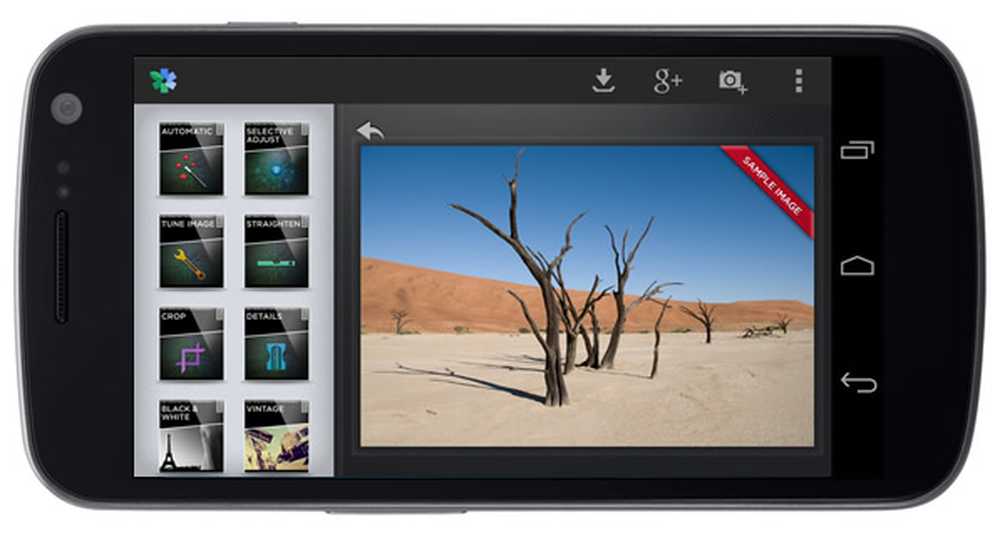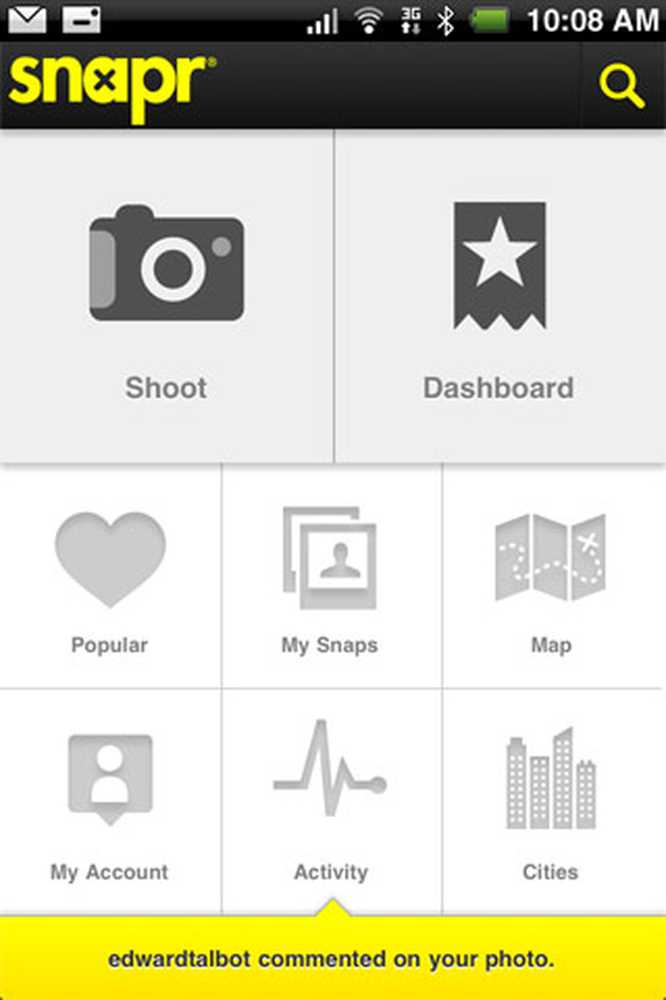Snap Art 3 es un complemento de filtro de Photoshop que transforma fotos en arte dibujado a mano
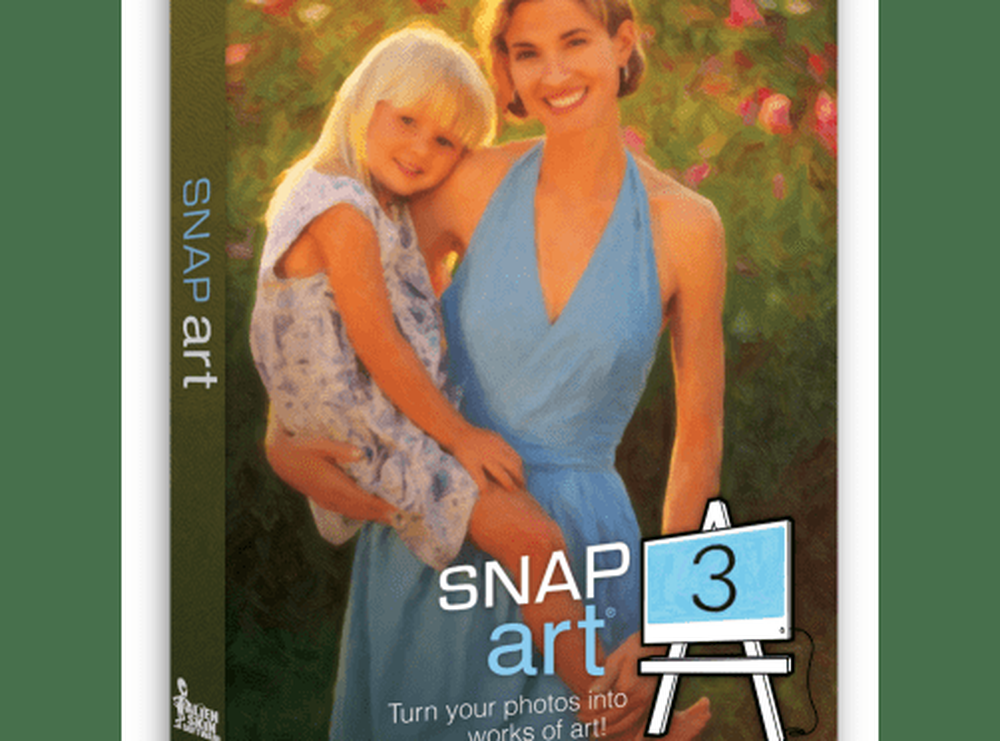
 Ya sea que haga diseño gráfico como pasatiempo o para ganarse la vida, Photoshop es el recurso para ir. Algunas personas afirman que usted no es un verdadero experto en Photoshop si usa filtros. ¿Mi respuesta? Los filtros te ahorran tiempo, especialmente si son buenos. Por supuesto, todo depende de lo que necesites hacer..
Ya sea que haga diseño gráfico como pasatiempo o para ganarse la vida, Photoshop es el recurso para ir. Algunas personas afirman que usted no es un verdadero experto en Photoshop si usa filtros. ¿Mi respuesta? Los filtros te ahorran tiempo, especialmente si son buenos. Por supuesto, todo depende de lo que necesites hacer..Si está intentando convertir las cosas en una apariencia dibujada a mano, Snap Art 3 es un complemento de Photoshop que puede manejar el trabajo. Como muchos otros complementos, proporciona un conjunto único de filtros que automatizan lo que normalmente llevaría horas de trabajo manual. El mayor problema con Snap Art 3, sin embargo, es el precio. Está bastante lejos de ser gratuito con un precio de $ 199 o un costo de $ 99 por la actualización. Entonces, ¿qué es exactamente lo que hace? te mostrare.
Ejemplo
Original: esta primera imagen no tiene cambios realizados; para uso comparativo.

De aquí en adelante, esto es lo que Alien Skin: Snap Art 3 puede hacer. En lugar de mezclar y combinar capas o hacer cualquier trabajo de pincel y capa, solo usaré el complemento para manipular estas imágenes. Y a decir verdad, una de mis quejas es que la capa de enmascaramiento no proporciona soporte para múltiples capas en su proyecto principal, y solo se puede aplicar un filtro a la vez. Dicho esto, si utiliza capas duplicadas y una máscara fuera del filtro, se pueden obtener mejores resultados, pero por $ 200 me gustaría que lo hiciera por mí. Aquí hay algunos ejemplos de lo que se puede hacer..









Trabajar con filtros
Como la mayoría de los complementos de Photoshop, Snap Art 3 se abre en su propia ventana de configuración. Tengo que decir que no es mi interfaz favorita, pero es muy sensible. Me he encontrado con algunos complementos que se ejecutan lentamente, independientemente del sistema, este no es uno de ellos. Supongo que podrías decir, Snap Art 3 funciona bastante rápido..

La pestaña "Capas" hace lo que se supone que debe hacer. Pero llevará algún tiempo acostumbrarse. Hay tres tipos diferentes de máscaras que puede aplicar: Detalle, Estructura y Resumen. Digo que es necesario acostumbrarse, ya que no es del todo obvio lo que puede hacer cada efecto de máscara hasta que haya probado cada uno y ajustado la configuración. Me gusta que puedas aplicar múltiples máscaras diferentes usando capas de máscara. También me gusta que tenga un botón de mostrar / ocultar para la máscara que está dibujando actualmente. Una vez más, estoy realmente cavando la función de enmascaramiento. Solo deseo que pueda convertir la máscara a una capa de Photoshop.

Las configuraciones de color son más o menos lo que ya está disponible en Photoshop, pero es bueno tenerlo todo en uno. Ah, y hablando de color, no vi soporte para el modo CMYK. Seguir adelante.

La función de lienzo agrega un buen toque de textura y color, y ciertamente hay mucho que se puede hacer con eso. Específicamente, es útil para cambiar el aspecto del material sobre el que se dibujó la imagen..

La viñeta agrega un toque agradable de bordes de aspecto natural con su ambiente artístico y una textura de lienzo. No hay una manera de cambiar mucho el posicionamiento de borde, aunque esto es bastante fácil de replicar con un pincel en Photoshop.
Mira, ¿no parece que alguien pintó esto en una pared??

Además de la configuración de personalización, Snap Art 3 ofrece lo suficiente para cubrir casi todo lo que podría pedir. Y no olvidemos Adobe Lightroom, que funciona con este complemento, por lo que no necesariamente requiere que Photoshop se ejecute.


Cuando probé el complemento por primera vez, agradecí la amplia gama de filtros predefinidos en el panel izquierdo, pero en realidad se reduce a 10 “modos” diferentes y luego profundizo en la personalización de cada uno. Hay muchos ajustes asociados con cada modo, lo suficiente como para que pueda crear una variedad de arte usando la misma imagen.

Y, por último, mi característica favorita es la vista en pantalla dividida. Lo cual me pareció extremadamente útil para criticar el ajuste fotorrealista al usar una máscara.

En general estoy realmente impresionado con los filtros Snap Art 3. No hay muchos otros filtros por ahí que puedan tomar una foto y hacer que parezca legítimamente dibujado a mano, pero este sí. Si bien tengo algunas quejas sobre el complemento, en su mayoría son menores. Realmente no creo que valga la pena pagar la costosa etiqueta de $ 200 a menos que necesite constantemente ilustraciones dibujadas a mano. Por otra parte, supera por completo a cualquiera de los filtros gratuitos que he encontrado en cualquier otro lugar..